通过配置Outlook邮箱规则可实现邮件自动分类、标记或转发,提升Office 365工作效率。1、在Outlook客户端中选择“管理规则和警报”,基于发件人、关键词等条件设置规则并指定操作。2、网页版通过设置中的“Inbox和读取规则”快速创建基础规则,支持移动、标记、转发等操作。3、Power Automate支持高级自动化,可触发跨服务流程如保存附件至OneDrive或通知Teams。4、通过导出导入XML文件可在多设备间同步规则,便于批量部署与管理。
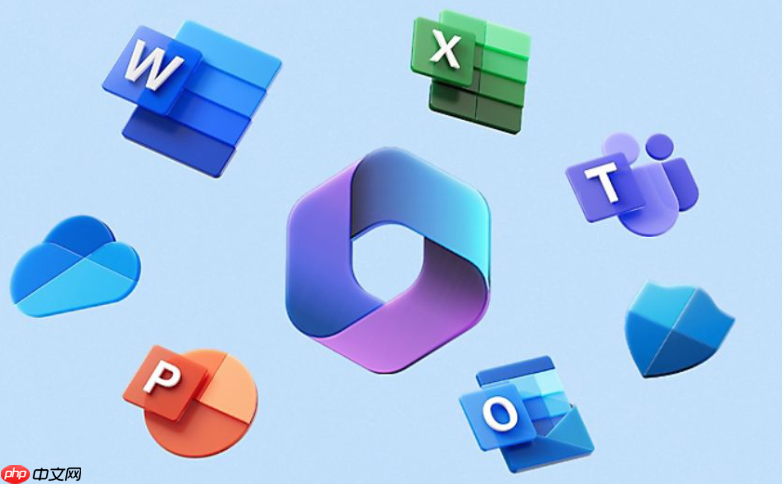
如果您希望在Office 365中自动管理收到的邮件,提高工作效率,可以通过配置Outlook邮箱规则来实现邮件的自动分类、标记或转发。这些规则可以根据发件人、主题关键词、附件等条件触发自动化操作。
本文运行环境:Dell XPS 13,Windows 11
使用桌面版Outlook客户端可以更全面地设置复杂的邮件规则,支持更多条件和操作选项。
1、打开Outlook客户端,点击顶部菜单栏的“开始”选项卡。
2、在“移动”组中选择“规则”,然后点击“管理规则和警报”。
3、在弹出窗口中点击“新建规则”,选择“从空白模板开始”或根据建议模板创建。
4、设定条件,例如“来自某人”、“主题包含关键词”或“带有附件”。
5、选择执行操作,如将邮件移动到指定文件夹、标记为重要、转发给他人等。
6、根据需要添加例外情况,并为规则命名后保存启用。
网页版Outlook适用于无法使用客户端的场景,操作简便,适合快速设置基础规则。
1、登录Office 365账户,进入Outlook 网页版。
2、点击右上角齿轮图标,选择“查看所有 Outlook 设置”。
3、在设置面板中选择“邮件” → “自动处理” → “Inbox 和读取规则”。
4、点击“添加新规则”,输入规则名称。
5、设置条件,如“发件人地址包含”、“主题行包含特定词语”等。
6、选择操作,例如“将邮件移至文件夹”、“标记主题前缀”或“转发副本给指定用户”。
7、完成设置后点击保存,规则立即生效。
Power Automate 提供比传统规则更强大的逻辑控制能力,支持跨服务集成与复杂判断流程。
1、访问 Microsoft Power Automate 官网并使用Office 365账户登录。
2、点击“创建自动化流”,选择“即时云流”类型。
3、搜索并选择触发器,例如“当新邮件到达时(使用 Office 365 连接器)”。
4、添加条件判断节点,设置过滤逻辑,如检查发件域、主题关键词或邮件大小。
5、配置后续动作,包括保存附件到OneDrive、发送通知到Teams频道、调用自定义API等。
6、测试流程无误后启用,系统将按设定周期检查并执行任务。
对于需要在多个账户或设备间同步规则的情况,可通过导出XML文件实现快速部署。
1、在Outlook客户端中进入“规则和警报”管理界面。
2、选择已配置好的规则,点击“导出”按钮,保存为XML格式文件。
3、将该文件复制到目标计算机或分发给其他用户。
4、在目标设备的Outlook中打开“规则和警报”窗口,点击“导入”并选择对应文件。
5、确认规则内容无冲突后完成导入,规则将在下次启动Outlook时生效。
以上就是Office365如何配置Outlook邮箱规则_Office365邮箱规则的自动化技巧的详细内容,更多请关注php中文网其它相关文章!

每个人都需要一台速度更快、更稳定的 PC。随着时间的推移,垃圾文件、旧注册表数据和不必要的后台进程会占用资源并降低性能。幸运的是,许多工具可以让 Windows 保持平稳运行。

Copyright 2014-2025 https://www.php.cn/ All Rights Reserved | php.cn | 湘ICP备2023035733号